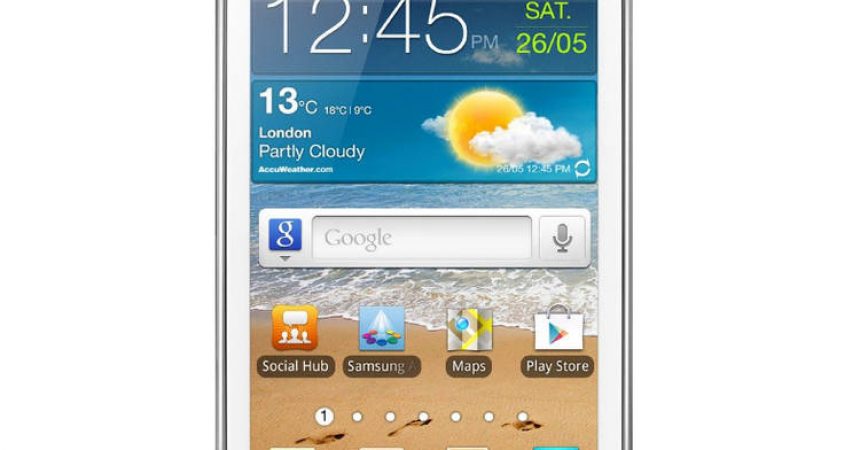Galaxy Ace 2 I8160
ชุด Android 4.4 KitKat ที่เพิ่งเปิดตัวเป็นอุปกรณ์พิเศษสำหรับอุปกรณ์ที่ใช้เป็นเรือธงบน Android และยังมีข้อ จำกัด สำหรับอุปกรณ์ที่มีการอัปเดต Android 4.4 ในระยะสั้นผู้ใช้ Samsung Galaxy Ace 2 จะไม่ได้รับ Android 4.4 KitKat และการเปิดตัว Android 4.2.2 Jelly Bean ก็ใกล้ถึงจุดหมายแล้ว สำหรับผู้ที่สนใจการอัปเดต Jelly Bean ดังกล่าว XXNBI Android 4.2.2 Jelly Bean สามารถใช้ได้สำหรับการติดตั้งผ่าน Samsung Kies หรือ OTA Update แต่ไม่ใช่ทั้งหมดได้รับการแจ้งเตือนนี้ดังนั้นการติดตั้งด้วยตนเองจึงเป็นทางเลือกเดียวที่เหลืออยู่
บทความนี้จะแนะนำคุณตลอดขั้นตอนการติดตั้ง Android 4.2.2 Jelly Bean XXNBI บน Samsung Galaxy Ace 2 I8160 ของคุณ เนื่องจากเฟิร์มแวร์อย่างเป็นทางการไม่มีการทำเครื่องหมายการค้าผู้ใช้จากทุกภูมิภาค (โดยไม่ต้องล็อกอุปกรณ์ใด ๆ ก็ตาม) สามารถติดตั้งได้ สิ่งสำคัญที่สุดคือคุณต้องอ่านขั้นตอนนี้อย่างรอบคอบและปฏิบัติตามอย่างกระชับ สำหรับผู้ที่คุ้นเคยกับโอดินแล้วกวดวิชานี้ก็จะเดินเล่นในสวนสำหรับคุณ การฝังรากอุปกรณ์หรือการกู้คืนที่กำหนดเองไม่จำเป็นเนื่องจากนี่เป็นเฟิร์มแวร์อย่างเป็นทางการ
โปรดสังเกตการแจ้งเตือนต่อไปนี้ก่อนที่คุณจะดำเนินการติดตั้งต่อไป:
- กวดวิชานี้สามารถใช้ได้กับ Samsung Galaxy Ace 2 I8160 เท่านั้น หากไม่ใช่โมเดลอุปกรณ์ของคุณ ไม่ดำเนินการต่อ
- ตรวจสอบให้แน่ใจว่าเปอร์เซ็นต์เปอร์เซ็นต์แบตเตอรี่ที่เหลือก่อนการติดตั้งอยู่ที่อย่างน้อย 85 เปอร์เซ็นต์
- อนุญาตให้ใช้โหมดดีบัก USB บน Galaxy Ace 2 ของคุณ
- สำรองข้อความสมุดติดต่อและบันทึกการโทรของคุณไว้ การทำเช่นนี้จะทำให้คุณไม่ต้องสูญเสียข้อมูลและข้อมูลสำคัญอย่างไม่จำเป็นในกรณีที่เกิดอุบัติเหตุระหว่างกระบวนการ ดีกว่าปลอดภัยกว่าขออภัย
- สำรองข้อมูล EFS ของโทรศัพท์มือถือของคุณเพื่อหลีกเลี่ยงการสูญเสียการเชื่อมต่อมือถือที่ไม่พึงประสงค์
- วิธีการที่จำเป็นในการกู้คืนข้อมูลแบบแฟลช, การจัดเก็บข้อมูลรอมและการฝังรากอุปกรณ์อาจส่งผลให้เกิดการก่อตัวของอุปกรณ์ได้ การตัดรากอุปกรณ์ของคุณจะทำให้การรับประกันเป็นโมฆะและจะไม่มีสิทธิ์ได้รับบริการอุปกรณ์ฟรีจากผู้ผลิตหรือผู้รับประกันอีกต่อไป มีความรับผิดชอบและจดจำไว้ก่อนที่คุณจะตัดสินใจดำเนินการในความรับผิดชอบของคุณเอง ในกรณีที่อุบัติเหตุเกิดขึ้นเราหรือผู้ผลิตอุปกรณ์ไม่ควรรับผิดชอบ
ตอนนี้คุณพร้อมแล้วสำหรับขั้นตอนนี้ให้อ่านคำแนะนำทีละขั้นตอนเพื่อติดตั้ง Android 4.4.2 Jelly Bean ลงในอุปกรณ์ของคุณ โปรดทราบว่าข้อมูลแอปทั้งหมดของคุณจะถูกลบออกหากคุณอัปเกรดเป็น ROM นี้จากรอมที่กำหนดเอง นอกจากนี้อย่าใช้การรีเซ็ตเป็นค่าเริ่มต้นโดยใช้การกู้คืนสต็อกเนื่องจากจะล้างข้อมูลทั้งหมดของคุณรวมทั้งรูปถ่ายและวิดีโอของคุณ
กำลังติดตั้ง Android X4.4.2 Jelly Bean XXNB1 บน Galaxy Ace 2 I8160:
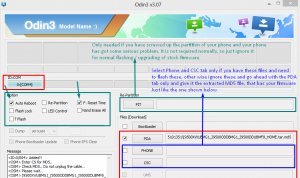
- ดาวน์โหลด Android 4.1.2 I8160XXNBXXXXXXXXXXXXXXXXXXXXXX สำหรับ Samsung Galaxy Ace 2 บนคอมพิวเตอร์หรือแล็ปท็อปของคุณ
- สารสกัดจากไฟล์ซิป
- ดาวน์โหลด OdIN3 v3.10.7.
- ปิด Galaxy Ace 2 ของคุณและเปิดเครื่องอีกครั้งในขณะที่กดปุ่ม Home, Power และ Volume Down ค้างไว้จนกว่าข้อความจะปรากฏบนหน้าจอ
- กดปุ่มเพิ่มระดับเสียงเพื่อดำเนินการต่อ
- ตรวจดูให้แน่ใจว่าได้ติดตั้งไดร์เวอร์ USB แล้ว
- เปิด Odin ในคอมพิวเตอร์แล็ปท็อป
- เชื่อมต่อ Galaxy Ace 2 กับคอมพิวเตอร์หรือแล็ปท็อปขณะที่อยู่ในโหมดดาวน์โหลด พอร์ต Odin ควรเปลี่ยนเป็นสีเหลืองโดยใช้หมายเลขพอร์ต COM ถ้าได้ทำอย่างถูกต้องแล้ว
- คลิก PDA แล้วค้นหาไฟล์ที่เรียกว่า "I8160XXNBI_I8160XXNBI.md5" ไม่เช่นนั้นให้มองหาไฟล์ที่มีขนาดใหญ่ที่สุด
- เปิด Odin และเลือกตัวเลือก Auto Reboot และ F.Reset
- กดปุ่ม Start และอนุญาตให้การติดตั้งเสร็จสิ้น
- Galaxy Ace 2 ของคุณจะรีบูตทันทีที่การติดตั้งเสร็จสิ้น ทันทีที่หน้าจอหลักปรากฏขึ้นในอุปกรณ์ของคุณให้ถอดปลั๊กอุปกรณ์ออกจากคอมพิวเตอร์หรือแล็ปท็อป
ขอแสดงความยินดี! ตอนนี้คุณได้รับการอัปเกรดเป็นระบบปฏิบัติการของ Galaxy Ace 2 เป็น Android 4.2.1 XXNB1 Jelly Bean เรียบร้อยแล้ว หากต้องการตรวจสอบโปรดไปที่เมนูการตั้งค่าของโทรศัพท์และคลิกเกี่ยวกับ
การอัพเกรดอุปกรณ์ของคุณจากรอมที่กำหนดเอง:
ตามที่เตือนก่อนหน้าการอัปเกรดจากรอมที่กำหนดเองจะลบข้อมูลแอปทั้งหมดของคุณ นอกจากนี้ยังมีโอกาสสูงที่คุณจะติดอยู่ใน bootloop ในกรณีนี้เกิดขึ้นเพียงทำตามคำแนะนำง่ายๆ:
- การกู้คืน Custom Flash
- ไปที่ Recovery
- ปิด Galaxy Ace 2 ของคุณและเปิดเครื่องอีกครั้งในขณะที่กดปุ่ม Home Power และ Volume Up ค้างไว้จนกว่าข้อความจะปรากฏบนหน้าจอ
- คลิก Advance และเลือก Wipe Devlik Cache
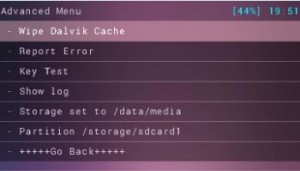
- กลับไปและเลือกกวาด Cache
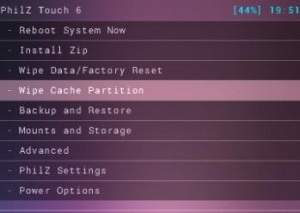
- คลิกเริ่มระบบใหม่เดี๋ยวนี้
หากคุณมีคำถามใด ๆ เกี่ยวกับขั้นตอนการติดตั้งอย่าลังเลที่จะถามผ่านทางส่วนความคิดเห็นด้านล่าง
SC